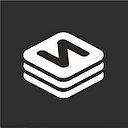Как перенести учебный процесс в онлайн?
Сейчас онлайн-образование набирает обороты, а в связи с обстановкой в мире вообще является единственным способом получить знания и повысить специализацию. За движущимся рынком не отстает и IT инфраструктура для комфортного дистанционного обучения — появляются платформы для самостоятельного создания и организации учебного процесса.
Google в этом плане тоже не отстает — их продукт Google Classroom постоянно развивается и уже позволяет создавать полноценные курсы.
Для использование Google Classroom(как и всей экосистемы Google) понадобиться аккаунт Google.
Переходим на https://classroom.google.com/u/0/ и выбираем нужный аккаунт.
После входа вам сразу будет доступен кабинет с правами преподавателя, где вы можете создать курс, либо присоединиться (но уже в качестве ученика) к другим занятиям.
Попробуем создать обучение. Вам будет предложено использовать G Suite, но если вы не хотите использовать возможности Google в учебном заведении, жмите галочку.
Назовем курс, а вот остальные поля заполнять не обязательно.
Итак мы провалились внутрь курса, перед вами баннер курса (который можно настроить по собственному желанию), а сразу под ним лента новостей, где вы можете транслировать учащимся объявления либо комментарии.
В шапке есть несколько вкладок для переключения между разделами, перейдем в «Задания» и создадим парочку.
Нажимаем на создать и выбираем тип контента — это может быть задание или вопрос с тестом: протестируйте их все! Для группировки используете «Темы».
К каждому уроку есть возможность прикреплять файлы, причем прямо из Google Диска (обратите внимание — на вашем Google Диске создается папка Classroom).
Так же есть возможность добавить видео с YouTube — можно вставить ссылку или найти видео встроенным поисковиком.
Вы можете к каждому заданию присудить определенное кол-во баллов за успешное выполнение, а также построить систему баллов с уровнями.
А потом отслеживать результаты на вкладке оценки. Здесь можно проверить задание ученика, поставить оценку, либо вернуть в работу со своими комментариями к работе.
Здесь же переходим в профиль ученика, нажимаем на иконку письма в правом верхнем углу и сможем отправить персональное письмо ученику.
А вот как выглядит письмо на почте.
На вкладке «Пользователи» можно добавить в этот курс преподавателей и учеников. На выбранные Email адреса придет письмо, перейдя по которому вы попадете на обучение.
А вот как выглядит письмо.
Также присоединиться на курс возможно с помощью уникального кода курса, который можно найти на вкладке «Лента» под названием курса.
Настроить общие уведомления для всех курсов можно в настройках, открыв меню сверху слева. Например, если вы не хотите получать уведомления на почту, просто передвиньте ползунок.
А по клику шестеренки в шапке открываются настройки курса, где можно поменять некоторые настройки отображения, а также настроить калькуляцию и задать категории оценок.
Очень удобно использовать инфраструктуру Google Classroom в связке с мобильным приложением — по сути всю работу можно вести со смартфона.
Как всегда у Google получилось сделать удобное приложение для быстрого развертывания удаленного онлайн класса, что особенно полезно в период самоизоляции.
Переходите на Google Classroom и Пользуйтесь!